- Como criar logs e instalar o Warcraft Logs
- Como ser um Raid Líder mais eficiente usando Warcraft Logs
- Análise de Desempenho Individual com Warcraft Logs
Olá pessoal! Esta é uma série que irá ajudá-los a se tornar melhores jogadores usando Warcraft Logs. Esta ferramenta é essencial para quem deseja ter um nível avançado de gameplay. Algumas coisas que você poderá fazer com Warcraft Logs:
- Analisar sua performance para conseguir jogar melhor com sua classe
- Comparar sua forma de jogar com a de outros jogadores
- Como raid líder, identificar as dificuldades que seu grupo está tendo em um boss
- Participar de rankings, e descobrir como está seu DPS/HPS em relação à média dos outros jogadores
- Dar apply nas melhores guildas, já que quase todas elas exigem logs
Nesta parte da série iremos falar sobre como usar o Warcraft Logs para identificar quais os problemas que seu grupo está tendo em um determinado boss.
Introdução
Mas afinal, como exatamente o Warcraft Logs irá te ajudar como raid líder? Antes de falar sobre como usar a ferramenta em si, vamos tentar entender quais são as informações que você pode buscar para conseguir identificar os problemas do seu grupo.
- Quem são os primeiros jogadores a morrer em uma try, e o que está matando eles?
- Quais são os alvos dos DPS? Eles estão virando no add certo ou estão apenas “tunelando” o boss?
- Qual está sendo a maior fonte de dano tomado pelo grupo? Este dano é evitável?
- Quantos dispels foram usados por cada healer? E quantas interrupções foram usadas?
Quando se tem dificuldade em um determinado boss, de nada adianta continuar dando trys cegamente e repetindo os mesmos erros. Muitos grupos têm a tendência de culpar a falta de DPS ou a falta de cura como causa de um wipe, mas frequentemente não é este o problema. O que os logs irão fazer é te auxiliar a encontrar os pontos fracos do seu grupo, de forma que você poderá focar em corrigir estes problemas específicos.
Navegação básica
Os logs são apresentados de maneira bastante organizada e de navegação intuitiva, como pode ser visto já em sua tela inicial. Nesta página já conseguimos observar as seguintes informações:
- A composição da raid – os membros e suas especializações
- O dano e cura feitos
- O dano tomado e as mortes
Escolha das lutas
Quando você acessa um log, as informações disponibilizadas são referentes a todas as trys que foram dadas no período em que o arquivo foi criado. Porém, você pode filtrar estas informações, e escolher os logs apenas de uma try específica, ou de todas as trys em um boss específico.
Existe um menu no canto superior esquerdo onde você pode escolher se quer um boss específico ou todos os bosses (ou até mesmo o trash), como mostrado na figura abaixo.
Uma vez escolhido o boss, você também pode escolher se quer analisar:
- A kill
- Todos os wipes
- Um wipe específico
- Todas as trys neste boss
Basta selecionar no sub-menu logo abaixo do boss selecionado, como indicado na figura a seguir.
Então supondo que você esteja com dificuldade em um boss, você pode analisar por exemplo a try mais longa, para saber o que aconteceu de errado nela, ou pode analisar todas as trys em conjunto para determinar, em média, quais são as maiores dificuldades do grupo em geral.
Abas principais
Aqui é onde estão as informações que você precisa. Cada aba mostra alguma informação importante, e dentro delas você pode detalhar ainda mais as informações clicando em um jogador, alvo ou habilidade específicos.
- Summary: o resumão que aparece inicialmente quando você acessa o log. Aqui você já consegue ter uma boa noção do desempenho de cada um dos membros do grupo, tanto em números quanto em sobrevivência.
- Damage Done: o dano feito por cada um dos membros da raid.
- Damage Taken: o dano tomado por cada jogador. Nesta aba já é possível identificar possíveis problemas, como um amiguinho que fica muito no fogo.
- Healing: cura realizada por cada um dos membros.
- Buffs: esta aba fornece informações importantíssimas! Ela contém todos os buffs de dano, de defesa, de cura, de movimento… enfim, qualquer tipo de buff mesmo. Porém, a lista pode ser muito grande, por isso é interessante filtrar por jogador para analisar individualmente o uso dos CDs de defesa de cada um, por exemplo.
- Debuffs: funciona de forma semelhante à aba de buffs, mas com debuffs. Mostra tanto os debuffs provenientes dos próprios jogadores (como Alma Enfraquecida) quanto debuffs do boss. Um exemplo de como esta aba pode ser usada para identificar problemas, é verificando o uptime do debuff Determinação Enfraquecida para saber se há algum jogador preguiçoso que não está fechando rifts no Sha do Orgulho!
- Deaths: uma das abas mais úteis para um raid líder! Com ela você pode saber como cada jogador morreu, quanta cura recebeu no período de sua morte, e quais foram as habilidades defensivas que estavam ativas no momento.
- Interrupts: aqui você poderá ver quais são os jogadores que estão contribuindo para interrupções de adds (coisa importantíssima em lutas como o Nazgrim), a porcentagem de vezes que o mob castou, tudo separado por cada habilidade de cada mob.
- Dispels: aqui estão não apenas os dispels dos healers nos jogadores, mas também a remoção de efeitos no boss com habilidades como Expurgar.
- Resources: para ter acesso a esta aba de informações, é necessário o registro avançado de combate (foi explicado como fazer isto no primeiro guia da série). Nesta aba você pode analisar a geração e consumo de recursos, como mana, energia, foco, etc.
- Casts: aqui você pode analisar o CPM (casts per minute) dos jogadores.
- Summons: todos os ajudantes/elementais/objetos que foram evocados durante a luta.
- Replay: esta ferramenta também só está disponível para quem fez o registro avançado de combate. Ele irá realmente fazer um replay da luta, mostrando os raid frames com o HP dos membros, e também mostrando o posicionamento e movimentação de cada um!
Identificação dos problemas
Como você deve ter percebido no capítulo anterior, existem inúmeras informações ao seu dispor para tentar descobrir o que está acontecendo. Neste capítulo iremos olhar de forma um pouco mais detalhada para uma parcela destas informações, que costumam ser as mais importantes na maioria das situações.
Mortes
Analisar o que está matando os jogadores é uma das principais formas de detectar problemas. Então vamos ver um exemplo de como fazer esta análise.
- Acesse a aba “Deaths”
- Ative o gráfico no menu do canto superior direito e clique em “Show Graph”
- Desta forma podemos ver todos os membros que morreram durante a try, e a causa das mortes.
Agora, vamos analisar a primeira morte em específico para saber o que aconteceu.
- Para acessar a morte de um jogador específico, basta clicar no nome dele na lista.
- Serão mostrados todos os eventos entre o momento em que o jogador tinha 100% de HP e a sua morte.
- No gráfico, você verá as fontes de dano e as fontes de cura, para isso basta passar o mouse em cima dos degraus.
- Abaixo do gráfico, será exibida uma lista mostrando todos os CDs de defesa que o jogador usou neste período.
Fontes de dano recebido
Outra forma interessante de descobrir o que está matando os seus jogadores, é observar a aba de dano recebido. Ela possui 3 sub-abas, que são as seguintes:
- Taken by friendly: aqui ele irá mostrar a lista dos jogadores em ordem do que tomou mais dano para o que tomou menos. Normalmente, os tanks devem estar ocupando o primeiro lugar nesta lista.
- Taken from source: mostra a lista de quem está dando mais dano, esta lista costuma ser mais útil em lutas com vários adds, como o Nazgrim, para saber qual deles está sendo responsável por bater mais nos seus companheiros de raid.
- Taken from ability: mostra a lista de habilidades que estão dando mais dano no grupo, e é sobre esta lista que iremos falar!
Vamos dar o exemplo da luta do Sha do Orgulho mostrada nos logs a seguir.
Podemos observar as 3 habilidades destacadas, que causaram bastante dano e são controláveis:
- Marca da Arrogância é um debuff que pode ser dispelado.
- Corrupção Instável é uma habilidade que pode ser evitada desviando dela, e fechando rifts para que elas não ocorram com muita frequência.
- Projeção também é um dano que pode ser evitado, desde que todos os jogadores peguem suas respectivas projeções.
Se você clicar na habilidade Unstable Corruption por exemplo, poderá ver quem foram os jogadores que mais tomaram este dano:
Aqui podemos observar:
- Na coluna “name”, os jogadores que tomaram este dano.
- Na coluna “amount”, a quantidade de dano recebido/absorvido.
- Na coluna “hits”, o número de vezes que o jogador não evitou a habilidade.
Alvos
Algumas lutas possuem adds que precisam ser mortos rapidamente. Então é interessante saber como os jogadores estão contribuindo para isto.
Iremos observar a aba de “Damage Done”. Ela também possui 3 sub-abas, assim como a de dano recebido. A sub-aba que nós iremos analisar é “Damage Done” – “Done to Enemy”.
Aqui temos uma visão geral da luta, onde 61% do dano do grupo foi direcionado ao Nazgrim. Agora vamos selecionar um dos adds, o mago por exemplo (que costuma ter prioridade alta nesta luta), e descobrir qual foi o dano nele. Para isto, basta clicar em cima do nome do add que você deseja analisar.
Você também pode analisar a proporção de dano feita em cada alvo de um jogador específico da seguinte forma:
- Vá até a lista original de “Damage Done” – “Done by Source”, sem nenhum filtro de alvo (ou seja, considerando todos os alvos da luta).
- Clique no nome da pessoa que você deseja analisar.
- Uma vez que o jogador estiver selecionado, clique no sub-menu “Done to Enemy”.
Podemos observar que este jogador teve quase 90% do seu dano total feito no Nazgrim. Se ele tiver recebido uma instrução específica para fazer isto, ótimo! Caso contrário, foi identificado um dos possíveis problemas na luta.
Interrupções e Dispels
Com o Warcraft Logs você pode ver de forma muito fácil e organizada como está a questão de interrupções e dispels do seu grupo. Ambas são mostradas de forma semelhante nos logs, então o tutorial será focado nas interrupções.
Se você clicar na aba “Interrupts”, você terá as seguintes informações:
- Todas as habilidades que foram lançadas pelos NPCs.
- Destas habilidades, qual a porcentagem que foi interrompida com sucesso.
- Quem foram as vítimas das habilidades não interrompidas.
- Quem foram os jogadores que interromperam, e quantas vezes cada um deles fez isto.
Para analisar a parte de Dispel da luta, basta clicar na aba “Dispels” e fazer uma análise semelhante.









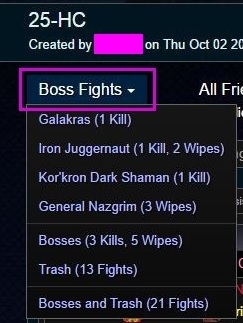
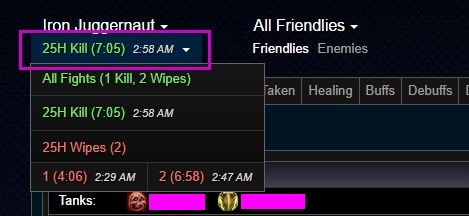

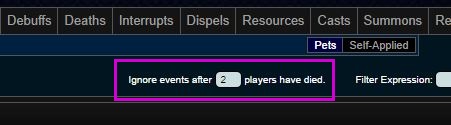
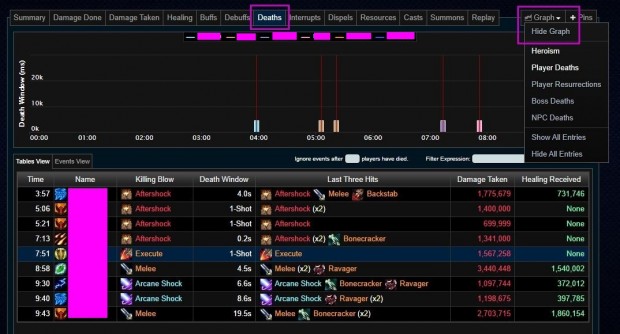
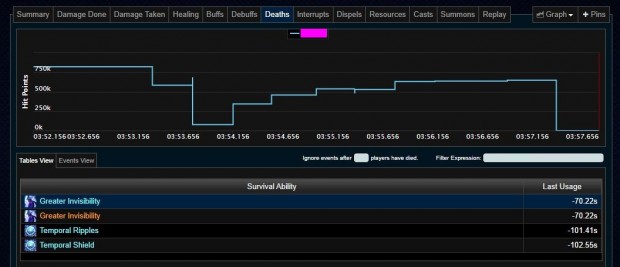
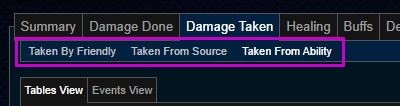
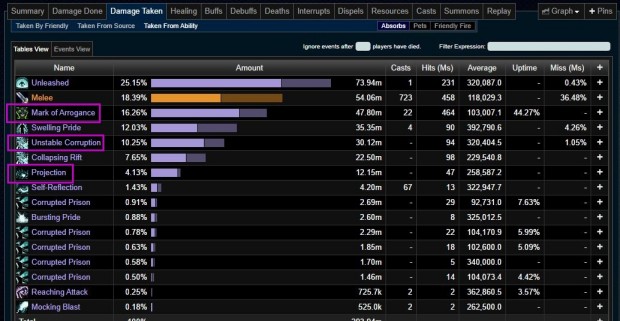
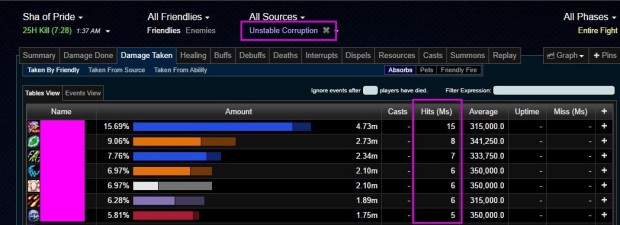
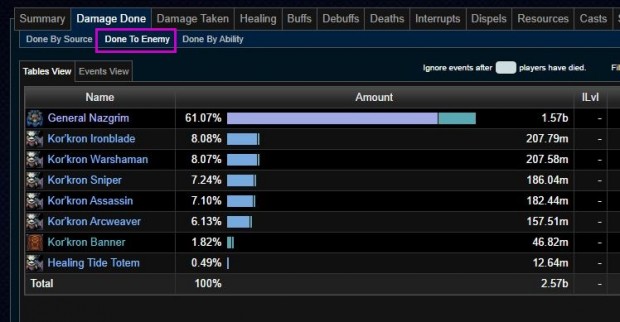
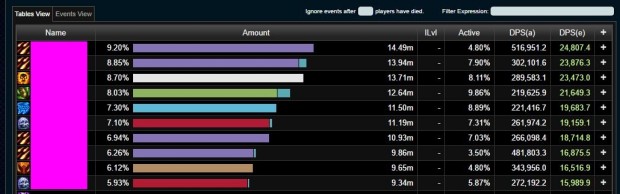
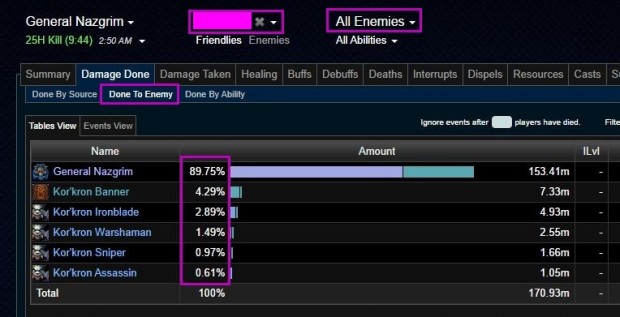
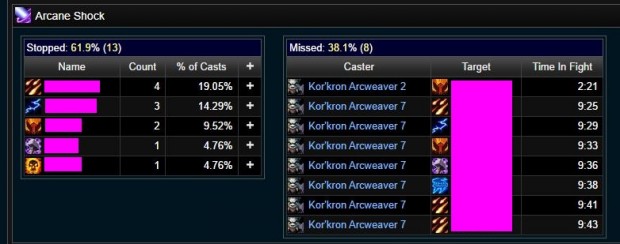
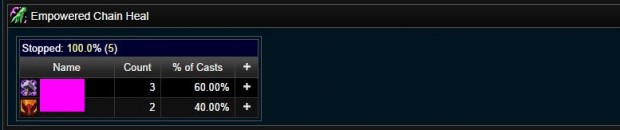
![[Reputação] Os Oráculos e Tribo Feralma](https://www.wowgirl.com.br/wp-content/themes/wowgirl2015/lib/js/timthumb.php?src=https://www.wowgirl.com.br/wp-content/uploads/2014/10/WoWScrnShot_100714_23191711.png&w=348&h=100)

![[WoWGameplay] Nova temporada: Rexpeita as Goblinas!](https://www.wowgirl.com.br/wp-content/themes/wowgirl2015/lib/js/timthumb.php?src=https://www.wowgirl.com.br/wp-content/uploads/2017/09/21895102_1055076381261582_2086035990_o.png&w=348&h=202)


